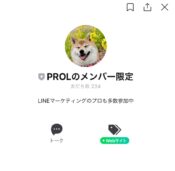LINE公式アカウントのホーム画面(管理画面)をスパっと解説!

LINE公式アカウントを作成したみたけど
使い方をまだ完全に理解していない

という方は多いと思います。
あなたは
ホーム画面(管理画面)の全体像を
イメージできていますか?
この記事で
LINE公式アカウントのホーム画面の
全体像をスパっと解説していきます。
LINE公式アカウントの機能は
設定する際、ほとんどの場合
「ホーム」から設定します。
なのでまず
ホーム画面の全体像を把握することで
LINE公式アカウントの使い方がみえてきます。
【目次】
LINE公式アカウントのホーム画面(管理画面)の機能について
LINE公式アカウントのメニューには
「ホーム」という項目があります。
⇣
この「ホーム」を押すと
以下の機能が表示されます。
- メッセージ配信
- あいさつメッセージ
- 自動応答メッセージ
- クーポン
- ショップカード
- 友だち追加
- 利用状況
- お知らせ
- 設定
簡単な解説も加えつつ
LINE公式アカウントのホーム画面について
スパっと解説していきます。
自動応答メッセージ
「自動応答メッセージ」は
公式アカウントを運営していく中で
使用する機会が多い機能です。
キーワード応答モードの設定についても
この「自動応答メッセージ」内で設定します。
LINE公式アカウントを作成したばかりの方は
まずこの「自動応答メッセージ」をいじり
色々と実験してみることをオススメします。
LINEVOOM(旧:タイムライン)
ホーム内の「タイムライン」では
個人LINEのタイムラインに流れる
タイムライン投稿を設定します。
LINE@の無料プランでは月に4回までしか
このタイムライン投稿ができませんでした。
しかし最新版のLINE公式アカウントでは
月に何回でもタイムライン投稿できます。
クーポン
ホーム内の「クーポン」では
LINE公式アカウントのクーポンの作成や
クーポン配布についての様々な設定ができます。
この公式LINEのクーポン機能は
無料で利用することができます。
LINE@のクーポン機能は最初、
パソコンからしか利用できませんでしたが
2016年7月7日からスマホアプリでも
作成することができるようになりました。
ショップカード
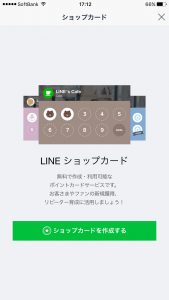
ホーム内の「ショップカード」から
LINE公式アカウントと連携した
オリジナルのショップカードを
無料で作成し管理することができます。
紙のカードの費用削減にもなりますし
リピーター率の向上にも繋がります。
LINE公式アカウントのショップカードについては以下の記事で詳しく紹介しています。
⇣
友だち追加
ホーム内の「友だち追加」から
LINE公式アカウントの友だち追加用の
URLやQRコードなどを取得できます。
友だち追加をお願いする方法は様々です。
- LINEメッセージから友だち追加
- QRコードから友だち追加
- 友だち追加URLから友だち追加
- Facebookの投稿から友だち追加
- Twitterの投稿から友だち追加
- メール内のリンクから友だち追加
- 友だち追加ボタンから友だち追加
LINE公式アカウントを作成した後は
友だち追加してほしい相手の意識し
最適な方法を選んでいってください。
Facebookなどで紹介する場合は
友だち追加URLがオススメです。
直接会ってお願いする場合は
QRコードか、直接LINEを送るのがいいかと思います。
様々な方法があります。
登録してくれる人のことを
第一優先にイメージしてから
方法を模索してみてください。
利用状況
ホーム内の「利用状況」では
公式LINEのプレミアムIDの確認や
今月のメッセージ利用状況などを確認できます。
お知らせ
ホーム内の「お知らせ」では
LINE公式アカウントについて
最新のニュースやエラー内容が届きます。
わかりやすい通知が届くので
普段は自分からこの「お知らせ」を
チェックする必要はありません。
設定
ホーム内の「設定」から
以下の項目を設定できます。
- アカウント
- 権限
- 応答
- タイムライン
- アプリについて
- ヘルプ
アカウント
アカウント設定ができます。
メールアドレスや公式LINEのIDの確認、
チャットの色などもここで変更できます。
権限
「権限」では、メンバーの設定ができます。
このメンバーを設定することで
自分以外の他の方と
LINE公式アカウントのアカウントを
共有することができます。
例えば
お店のLINE公式アカウントを作成した後
従業員などと共有することで
それぞれでメッセージを確認でき
それぞれでメッセージを送信することが
可能となります。
管理をする上でも
とても便利な機能です。
LINE公式アカウントの決済者について
LINE@の管理画面では
「決算者」を1人選択できましたが
LINE公式アカウントでは
管理者が決算者になります。
LINE公式アカウントを
1人で運営している場合は
自分が決済者になりますが
誰かをメンバーに加えた場合は
その自分以外の人を決済者に
選択することができるようになります。
人にもよりますが
LINE公式アカウントを作成したばかりの最初の頃は
あまり使う場面が少ない項目です。
応答
応答モードを変更可能です。
タイムライン
タイムラインの設定ができます。
- ユーザーインタラクション
- スパムユーザー
- NGワード
アプリについて
以下のアプリの情報を確認できます。
- 現在のバージョン
- 利用規約
- ガイドライン
- 著作権情報
- 特定商取引法に基づく表示
- オープンソースライセンス
ヘルプ
この「ヘルプ」では
よくある質問を確認できます。
読んだ方がいいと思いますが
それよりもまず
実際にいじって実験した方が
上達が早いかと思います。
「説明書なんて読まなくても
使えばやり方がわかり
使ってく内にマスターしていく。」
あなたはきっと
そういうタイプの人ではありませんか?(^^)
最後に

LINE公式アカウントのホーム(管理画面)について、ざっくりと解説していきました。
全体像は、なんとなくみえたでしょうか?
今後もLINE公式アカウントの管理画面は
少し変更していくとおもいます。
また変更がありましたら
記事を更新していきます。